图文并茂的Allegro 通孔焊盘制作教程
Cadence_Allegro元件封装制作流程(含实例)
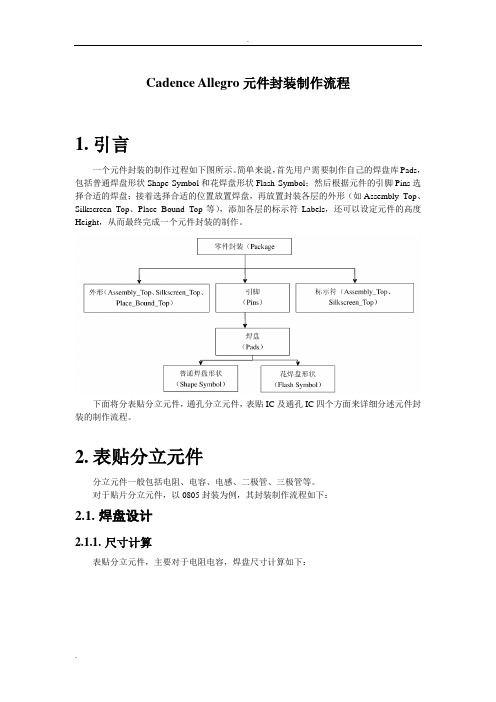
Cadence Allegro元件封装制作流程1.引言一个元件封装的制作过程如下图所示。
简单来说,首先用户需要制作自己的焊盘库Pads,包括普通焊盘形状Shape Symbol和花焊盘形状Flash Symbol;然后根据元件的引脚Pins选择合适的焊盘;接着选择合适的位置放置焊盘,再放置封装各层的外形(如Assembly_Top、Silkscreen_Top、Place_Bound_Top等),添加各层的标示符Labels,还可以设定元件的高度Height,从而最终完成一个元件封装的制作。
下面将分表贴分立元件,通孔分立元件,表贴IC及通孔IC四个方面来详细分述元件封装的制作流程。
2.表贴分立元件分立元件一般包括电阻、电容、电感、二极管、三极管等。
对于贴片分立元件,以0805封装为例,其封装制作流程如下:2.1.焊盘设计2.1.1.尺寸计算表贴分立元件,主要对于电阻电容,焊盘尺寸计算如下:其中,K 为元件引脚宽度,H 为元件引脚高度,W 为引脚长度,P 为两引脚之间距离(边距离,非中心距离),L 为元件长度。
X 为焊盘长度,Y 为焊盘宽度,R 为焊盘间边距离,G 为封装总长度。
则封装的各尺寸可按下述规则: 1) X=Wmax+2/3*Hmax+8 mil2) Y=L ,当L<50 mil ;Y=L+ (6~10) mil ,当L>=50 mil 时3) R=P-8=L-2*Wmax-8 mil ;或者G=L+X 。
这两条选一个即可。
个人觉得后者更容易理解,相当于元件引脚外边沿处于焊盘中点,这在元件尺寸较小时很适合(尤其是当Wmax 标得不准时,第一个原则对封装影响很大),但若元件尺寸较大(比如说钽电容的封装)则会使得焊盘间距过大,不利于机器焊接,这时候就可以选用第一条原则。
本文介绍中统一使用第二个。
注:实际选择尺寸时多选用整数值,如果手工焊接,尺寸多或少几个mil 影响均不大,可视具体情况自由选择;若是机器焊接,最好联系工厂得到其推荐的尺寸。
allegro16.5中文学习教程

- EDA中国
图 1.2 Pad Designer Layers 界面
如果制作的是表贴元件的焊盘将Single layer mode 复选框勾上。需要填写的参数有: BEGINLAYER 层的Regular Pad;SOLDEMASK_TOP 层的Regular Pad;PASTEMASK_TOP 层的Regular Pad 。如图 1.3 所示。
Allegro 16.5中文教材
目录
第1 章 焊盘制作.........................................................................................................1
1.1 用Pad Designer 制作焊盘........................................................................................... 1 1.2 制作圆形热风焊盘....................................................................................................... 6
电话:021-54311536
元件焊盘设置
国 如果是通孔焊盘,需要填写的参数有:
BEGINLAYER 层的Regular Pad,Thermal Relief,Anti Pad;
4.3.1手工拉线.........................................................................................................56
Allegro PCB固定孔、螺丝孔的制作流程

Allegro PCB固定孔、螺丝孔的制作流程:PCB差不多都有加固定孔,有的是塑胶柱有的是打螺丝.很多初学allegro的人对如何做这个孔很是迷茫,因为教材上基本都没很清楚的提到这个东西,也有很多人说就是做个通孔焊盘就行了,是的,我通常也是这样做,但下面我是介绍正规的流程和做法:1.填孔参数用Pad Designer来做,如下图,我们来做一个直径为2mm的圆形固定孔.如果你要做所谓椭圆形或方形,流程是一样的。
如上图主要注意一下孔壁不电镀,选一下孔类型填一下孔径等就好了,很简单.2.填PAD参数如下图,Regular Pa d通常应该填比钻孔小的参数就可以了,小多少无所谓。
Thermal Relief这一项注意不要去调用flash哦,在这里它功能等同于Anti Pad,直接填个比钻孔足够大的参数以保证内电层的铜不会与螺丝有接触。
Anti Pad也是一样的道理,试想如果你调用flash,而Anti Pad你只填只比钻孔大0.1mm,那孔壁就会有内电层露铜的危险,露铜后螺丝打下去就非常容易将两层内电层短路。
如下图thermal Relief 和Anti Pad都填一样参数3mm这对2mm的钻孔来说已足够满足工艺要求使内电层的铜不露于孔壁内。
问:为什么Thermal Relief在这里不能调用flash呢?因为flash通常挖空的地方是有限的,换句话说它就是不完全挖空才叫flash,我们在allegro里看到的形状就是被挖空的地方,可想而知在负片里没有这个形状的地方都是有铜的。
所以在这里不能调用。
反过来,我们填个实心圆盘来代替这个flash那么就等于全部被挖空,所以说这里等同于Anti Pad.还是那句话,如果你确定你的公司PCB都不会用到负片铜,那么thermal Relief和Anti Pad都为Null即可。
如上图,我们通常还把soldermask填上去,为什么呢,因为是个空洞,上绿油也是白上,所以没必要让板厂在这里也上阻焊层(绿油),如果不填可不可以,可是可以,但这个我不能确定是否会给板厂带来什么不便。
allegro建立焊盘的方法和操作步骤
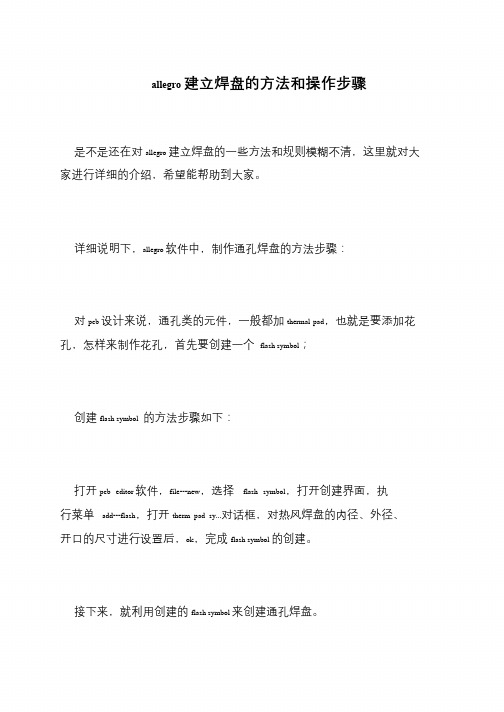
allegro 建立焊盘的方法和操作步骤
是不是还在对allegro 建立焊盘的一些方法和规则模糊不清,这里就对大
家进行详细的介绍,希望能帮助到大家。
详细说明下,allegro 软件中,制作通孔焊盘的方法步骤:
对pcb 设计来说,通孔类的元件,一般都加thermal pad,也就是要添加花孔,怎样来制作花孔,首先要创建一个flash symbol;
创建flash symbol 的方法步骤如下:
打开pcb editor 软件,file---new,选择flash symbol,打开创建界面,执行菜单add---flash,打开therm pad sy...对话框,对热风焊盘的内径、外径、开口的尺寸进行设置后,ok,完成flash symbol 的创建。
接下来,就利用创建的flash symbol 来创建通孔焊盘。
allegro166制作不规则通孔焊盘
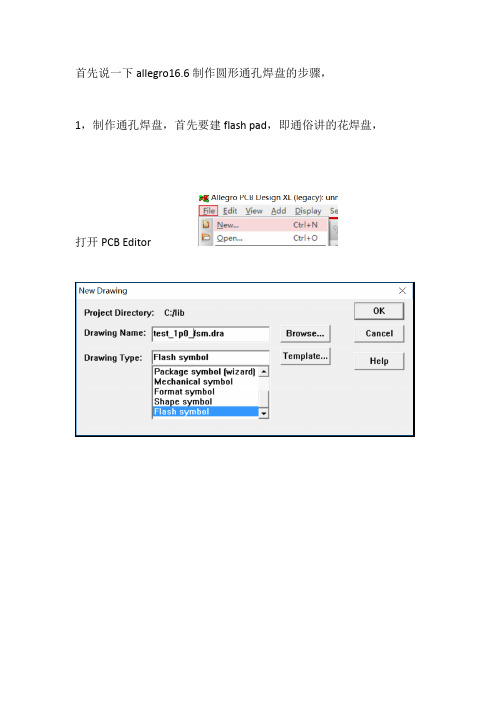
首先说一下allegro16.6制作圆形通孔焊盘的步骤,1,制作通孔焊盘,首先要建flash pad,即通俗讲的花焊盘,打开PCB Editor进入主界面后,设置参数设置完可以看到主界面如下然后我们添加一个开口尺寸1.0mm,内径1.5mm,外径2.0mm的flash焊盘开口尺寸就是实际的钻孔直径,或者比钻孔直径略小生成的焊盘如图中所示生成以下文件2, 制作焊盘,打开图标进行设置钻孔尺寸钻孔符号点开下拉菜单,选择刚才创建好flash 焊盘设置好每一层的尺寸,TOP层和BOT层信息一样,内层调用flash 焊盘Soldermask层略大0.1mm生成以下文件这样就创建好一个普通的直径1.0圆形焊盘但是有时候我们会需要做一些不规则的通孔焊盘,这个就比较麻烦了。
因为不规则的焊盘不能直接在pad designer里面选择现有的形状,那么我们就必须先画一个symbol.1,首先打开PCB Editor,创建一个新的symbol shape按照上述步骤设置好参数,利用组合画出你想要的图形,如下图画一个4mmx2mm的椭圆我们根据pad尺寸计算出各个点的坐标先画一个3mmx2mm的长方形,然后左右各画一个直径2mm的圆形然后Merge Shape这样就得到一个symbol shape2、一般soldermask会比pad外径大0.1mm,我们可以根据pad大小来计算soldermask的尺寸,然后算出各个点的坐标,也可以利用Z-Copy功能将刚才生成的symbol扩大0.1mm,具体操作如下将symbol导出Sub-Drawing(一定要保证导出的文件原点与symbol原点一致)生成然后创建一个新board导入刚才生成的Sub-Drawing文件,用坐标放置在原点位置利用Z-Copy 将symbol Expand 0.1mm如此这样得到一个4.1mmx2.1mm的椭圆形,将原来的删除掉,然后按照刚才的方式导出sub-drawing,再创建一个新的symbol shape,将其导入,生成一个新的symbol shape,3,运行PAD Designer,设置参数的时候,打开下来菜单选择需要的symbol shape其他层的信息按照相同的方式生成并调用,不规则的通孔用到的比较少,但是制作起来很麻烦,具体设置的参数根据应用的场景不一样可能会有所变动,有待商榷。
[整理]allegro焊盘制作
![[整理]allegro焊盘制作](https://img.taocdn.com/s3/m/7e9b1deb5022aaea998f0f67.png)
Cadence_SPB16.2入门教程——焊盘制作焊盘制作1.1 用Pad Designer制作焊盘Allegro中制作焊盘的工作叫Pad Designer,所有SMD焊盘、通孔焊盘以及过孔都用该工具来制作。
打开程序->Cadence SPB 16.2->PCB Editer utilities->Pad Designer,弹出焊盘制作的界面,如图1.1所示。
图1.1 Pad Designer工具界面在Units下拉框中选择单位,常用的有Mils(毫英寸),Millimeter(毫米)。
根据实际情况选择。
在Hole type下拉框中选择钻孔的类型。
有如下三种选择:Circle Drill:圆形钻孔;Oval Slot:椭圆形孔;Rectangle Slot:矩形孔。
在Plating下拉框中选择孔的金属化类型,常用的有如下两种:Plated:金属化的;Non-Plated:非金属化的。
一般的通孔元件的管脚焊盘要选择金属化的,而元件安装孔或者定位孔则选择非金属化的。
在Drill diameter编辑框中输入钻孔的直径。
如果选择的是椭圆或者矩形孔则是Slot size X,Slot size Y两个参数,分别对应椭圆的X,Y轴半径和矩形的长宽。
一般情况下只要设置上述几个参数就行了,其它参数默认就可以。
设置好以后单击Layers标签,进入如图1.2所示界面。
图1.2 Pad Designer Layers界面如果制作的是表贴元件的焊盘将 Singel layer mode 复选框勾上。
需要填写的参数有:BEGINLAYER层的Regular Pad;SOLDEMASK_TOP层的Regular Pad;PASTEMASK_TOP层的Regular Pad。
如图1.3所示。
图1.3 表贴元件焊盘设置如果是通孔焊盘,需要填写的参数有:BEGINLAYER层的Regular Pad,Thermal Relief,Anti Pad;DEFAULTINTERNAL层的Regular Pad,Thermal Relief,Anti Pad;ENDLAYER层的Regular Pad,Thermal Relief,Anti Pad;SOLDEMASK_TOP层的Regular Pad;PASTEMASK_TOP层的Regular Pad。
Allegro16.3—PCB设计笔记(详细,实用,图文并茂)介绍
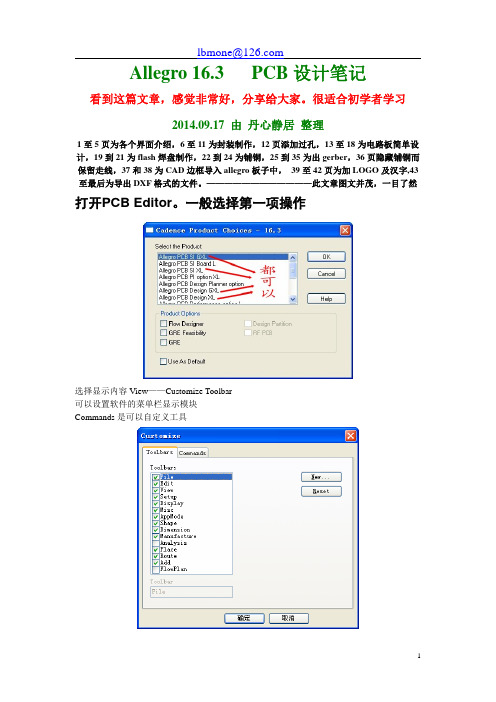
Allegro 16.3 PCB设计笔记看到这篇文章,感觉非常好,分享给大家。
很适合初学者学习2014.09.17 由丹心静居整理1至5页为各个界面介绍,6至11为封装制作,12页添加过孔,13至18为电路板简单设计,19到21为flash焊盘制作,22到24为铺铜,25到35为出gerber,36页隐藏铺铜而保留走线,37和38为CAD边框导入allegro板子中, 39至42页为加LOGO及汉字,43至最后为导出DXF格式的文件。
————————————此文章图文并茂,一目了然打开PCB Editor。
一般选择第一项操作选择显示内容View——Customize Toolbar可以设置软件的菜单栏显示模块Commands是可以自定义工具Display——Color/Visibility封装的制作在Pad Designer中操作此项首先制作贴片式焊盘的做法Candence制作封装需要先制作焊盘打开制作焊盘的软件开始>程序>candence>release 16.3>PCB Editer Utilities>Pad Designer表贴焊盘就不用填写Themal Relief(散热焊盘)和Anti Pad(绝缘层焊盘)了这是建立好的焊盘文件然后打开PCB Editor——File——New——设置图纸大小Setup——Design Parameter Editor——DesignUser Unist(单位)选择 Extents项中Left X和Lower Y为原点的坐标定义,Width和Heigh 为做封装时图纸的大小>Type项不变,仍为Package(封装)。
都改为0.0254(最小步进值)开始加入焊盘>Layout>Pin>>Option中如下设置创建一个零件库必须的几个条件:1至少一个引脚。
2每个零件必须有图形边框,即轮廓线,线路板上丝印层白漆所画的轮廓。
Allegro焊盘和封装制作

根据元件的DATASHEET放置焊盘数量 在命令框内输入“x 0 0”,根据之前的设置,将出现1到4PIN,将X轴
的方向改为左,输入“x 7.62,7.62”出现5到8PIN。
已经放置好的 焊盘图片
增加元 件丝印
单击 Add→Li ne
增加元 件位号
单击 Layout→ Labels→ Ref Des
增加元 件型号/ 元件值
单击 Layout→ Labels→
Value
增加元件 占地区域 和高度
单击 Setup→
Areas→
Package Height
增加元件尺 寸
单击 Dimension→
Linear Dim,再用 鼠标点击需 要测量的 2PIN
序号
必要、有导电性
视需要而定、有导 电性 必要
元件的位号。 元件型号或元件值。
必要 必要
元件外形和说明:线条、 弧、字、Shape 等。
元件占地区域和高度。
必要 必要
禁止布线区 禁止放过孔区
视需要而定 视需要而定
PASTEMASK_T 焊盘实际大小 OP
黄色字体部分为贴片焊盘所需要参数
先建立一 个封装, 在Alle来自ro 里面,单 击File→Ne
w
单击 Setup→Drawi
ng Size
选择焊盘
单击 Layout→Pin
在焊盘库
里选择之
前做好的 焊盘,单击 “OK”进行 放置。
比实际焊盘小 0.1MM
焊盘实际大小
Thermal Pelief
比实际焊盘大 0.2MM
比实际焊盘大 0.1MM
比实际焊盘大 0.2MM
